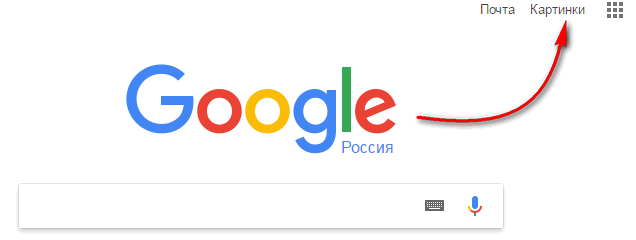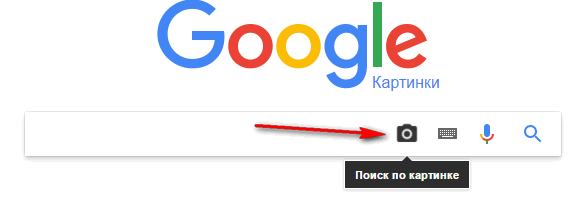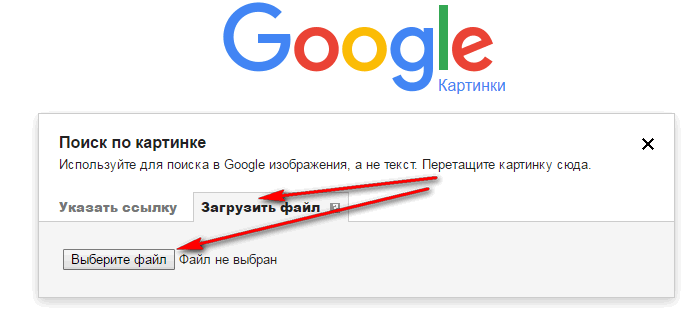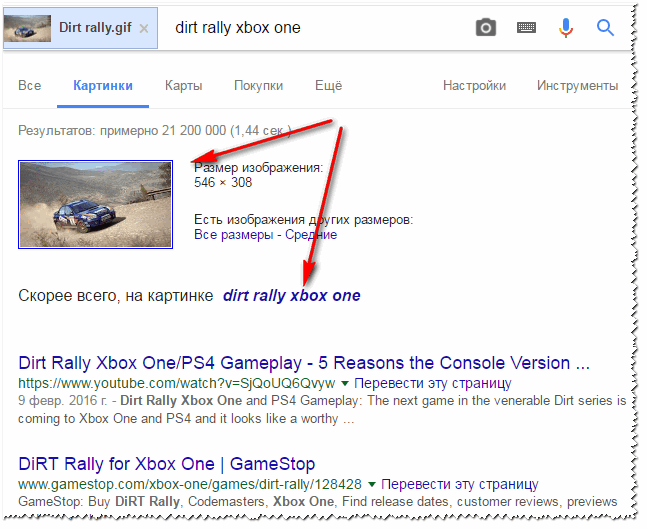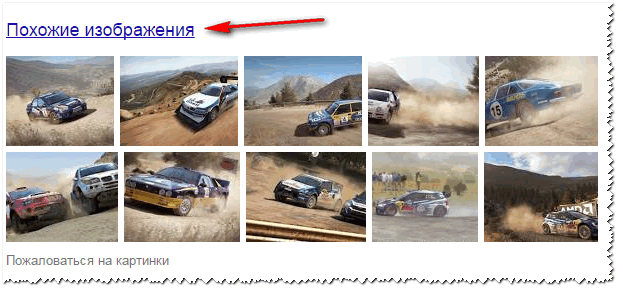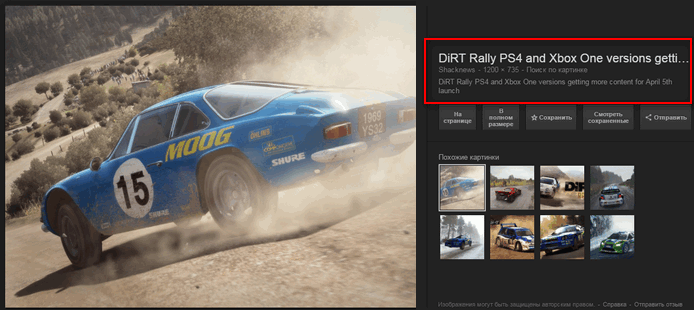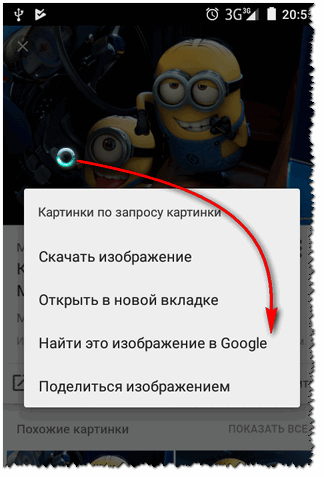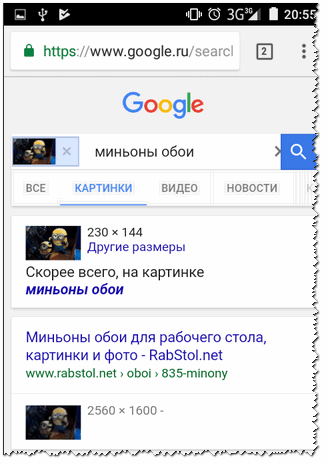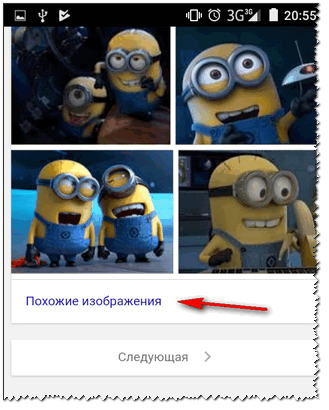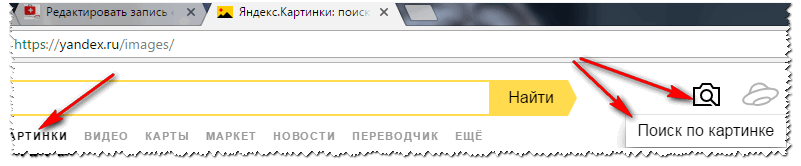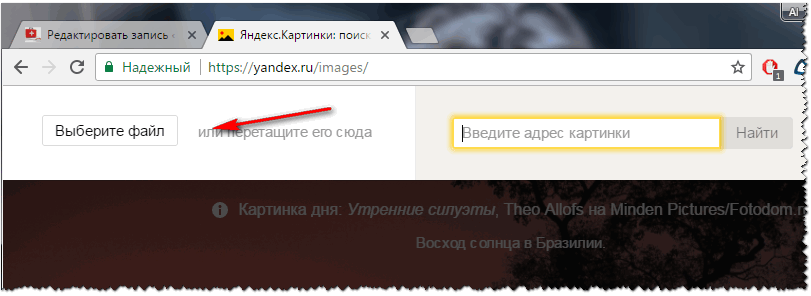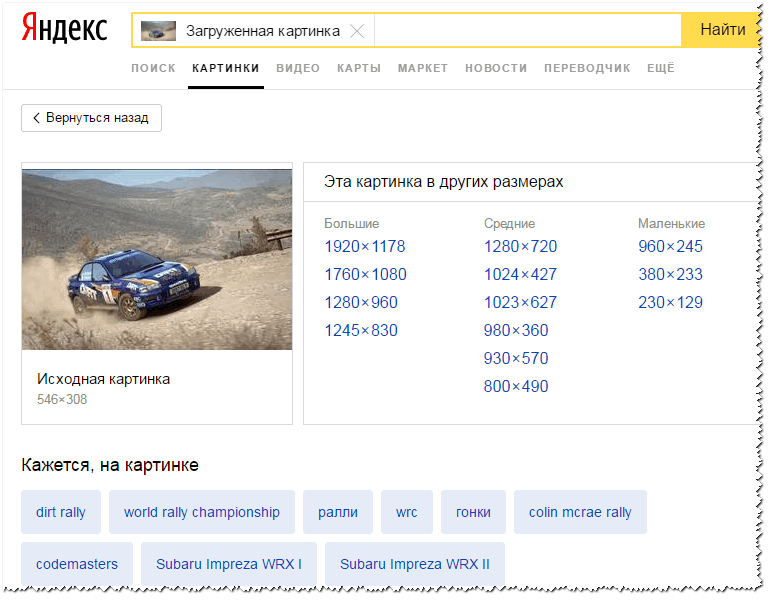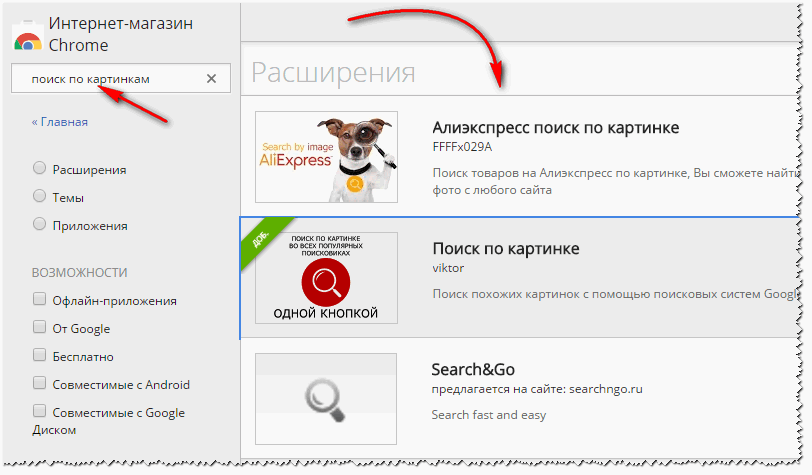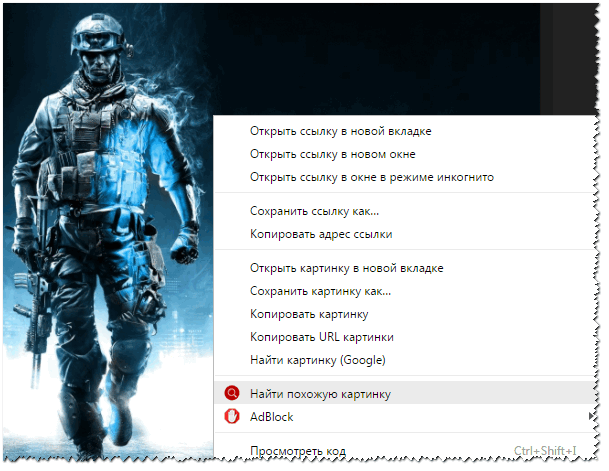Можно попробовать найти отличительные признаки, которые видны на картинке и ввести их в поисковой строке, возможно что-то и выйдет из этого. Также можно данную картинку провести через поиск по фото, аналогичные скрины точно всплывут, далее достаточно посмотреть описание к картинкам или его источник, где название игры наверняка можно найти.
Могу поэкспериментировать и найти игру по скрину, я скачала вот такой исходник:
Какой игре принадлежит эта картинка я не знаю, пробуем поиск по фото:
Выбираем нужное изображение в галерее, и загружаем:
В выдаче по этому поимку сразу нашлись похожие картинки, на аналогичной нашлось название этой игры:
Вот и нашлось название игры, в этом можно убедиться, вбив в поисковике его название, посмотреть скрины к игре.
Перейти к содержанию
Поиск по скриншоту
На чтение 3 мин Просмотров 1.6к.
Существуют особые профессиональные сервисы, с помощью которых вы можете выполнить поиск по скриншоту. С их помощью можно отыскать фильмы, картинки, разнообразные видео и фотографии. Данный графический вариант поиска выполняется как на компьютере, так и на телефоне в онлайн режиме.
Алгоритм поиска по скриншоту
В действительности механизм осуществления данной процедуры достаточно прост. Пошаговый план действий описан ниже. Вся работа осуществляется в двух сервисах от крупных компаний Яндекс и Google.
Ищем картинки и видео по скриншоту в Яндекс
- Переходим на главную страницу Яндекса и выбираем рубрику картинки. Или жмем на эту ссылку: https://yandex.ru/images
- Перед вами появится поисковая строка справой стороны, в ней будет рисунок точка с четырьмя углами. Знак фото словно мишень.
- Кликаем на эту метку. Нас перебросит в специальный отдел где требуется загрузить фото скриншота фильма или какую-либо картинку.
- На открывшейся странице вы увидите надпись: «Перетащить изображение сюда» и «Выбрать файл». Так же вы можете в специальную строку ввести адрес изображения. Это пригодится в том случае, если картинка опубликована в интернете.
- После загрузки вам выйдет множество вариантов похожих или даже идентичных изображений. С левой стороны будут картинки со ссылками, ведущими на сайты где опубликовано такое изображение. Там может быть нужный вам фильм или информация о вашем изображении.
Мы подгрузили картинку терминатора, поэтому вышла вся информация, связанная с ним, в плоть до его биографии. Поиск по скриншоту фильма вполне себя оправдал, ведь мы получили то, что искали.
Поиск фильмов и картинок по скриншоту в Google
Здесь алгоритм практически тот же самый.
- Переходим на главную страницу Гугла и в верхнем правом углу жмем «Картинки» или же можно сразу перейти в нужный раздел по этой ссылке: https://www.google.ru/imghp?hl=ru&ogbl
- Нажимаем левой кнопкой мыши на значок «Фото».
- Появится окошко, в котором вам предложат два варианта. 1) Разместить ссылку на изображение или же 2) загрузить картинку с компьютера или телефона.
- Например, выбираем «Загрузить изображение». Затем выбираем файл. Выбор делаем с компьютера. Дальше жмем открыть.
- В итоге мы загрузили к примеру картинку с терминатором и нам снова, как и в Яндексе вышла вся информация по этому изображению. Сайты и картинки + видео. Фильмы вы найдете соответственно, перейдя на какой-нибудь веб сайт.
Здесь так же есть крутая информация о поиске фильмов по скриншоту!
Таким образом вы только что узнали, как можно выполнить поиск по скриншоту в двух разных сервисах Яндекс и Google. Эти два проекта помогут вам отыскать фильм по скриншоту или какую-либо информацию по картинке.
Описанные выше алгоритмы действий используются так же и на телефонах. О том как выполнить поиск по скриншоту на этих устройствах смотрите в ниже приведенных видео.
На этом данная статья подошла к концу, желаем удачи!
Screenshoti.ru
Как найти игру по скриншоту
- Язык
- GameSubject � 2017 Вопросы и ответы для геймеров
Игровое сообщество, помощь игрокам
Мы рады всем гостям которые любят провести свое время в онлайн или одиночных играх. У вас случилась беда, и вы не знаете как решить ту или иную ошибку? При заходе в любимую игрушку детства у вас появляется черный экран и вы уже не можете насладится теми ощущениями что испытывали раньше? Бывает такое что при попытке поиграть, любимая сага игры просто не запускается, тогда уже становится очень обидно. Не волнуйтесь, даже если вы думаете что это не поправимо, у нас вам помогут с этим справится.
Спецаильно для наших уважаемых посетителей, мы собираем лучшие советы и рекомендации которые помогут справится с той или иной проблемой. Как мы уже сказали раньше, даже если вы столкнулись с самыми редкими вылетами, даже если при запуске игры процесс находится в задачах но ничего не происходит, мы все равно найдем оптимальное решение которое подойдет каждому. Ах да, мы забыли упомянуть о самом главном, часто любители поиграть в 3D игры сталкиваются с такой ситуацией когда при попытке зайти в игровое приложение, у них просто происходит вылет или крэш на рабочий стол — с этим мы тоже знаем как боротся.
Вы думали что мы умеем только решать различные технические задачи? Нет это не правда, мы можем помочь каждому взрослому парню который решил найти или вспомнить название игры в которую он так любил поиграть в детстве, но забыл как она называется. Ведь наше игровое сообщество явлется прямой системой вопрос-ответ, вам нужно лишь обратится, и мы сразу же вам дадим ответ.
Как найти фильм (видео) по картинке с телефона и на компьютере
Многим знакома ситуация, когда встречаешь классную сцену в ролике с нарезкой, хочешь узнать, что это за кино, но в описании нет даже приблизительной информации о видеоряде. Или попадается мем, основанный на кадре из фильма. Как в таких случаях узнать откуда сцена или картинка? На самом деле тут ничего сложного, давайте разбираться.
Коллективный разум
Пожалуй, спросить – это самый очевидный вариант. А задать вопрос большой аудитории почти наверняка гарантирует успех поиска, ведь коллективный разум способен творить чудеса. Список ресурсов, с активной аудиторией, которая может помочь следующий:
- форумы: создайте топик на Пикабу, ЯПлакалъ (ЯП), Форум КиноПоиска, Reddit (сервис международный, поэтому лучше написать вопрос на английском, если не владеете языком, воспользуйтесь перводчиком);
- сообщества в социальных сетях: ВКонтакте, Facebook (в строке поиска разделов «Сообщества» для ВК и «Группы» для FB напишите «поиск фильма по картинке» и выбирайте группу с максимальным количеством участников);
- нишевый сайт Remember This Movie (это модерируемый форум, на котором люди помогают найти фильм по картинке или описанию; сервис англоязычный).
Недостаток у этого метода поиска только один: вероятность получить результат быстро стремится к нулю, а значит вам придется постоянно находится онлайн и ждать, пока сообщество отреагирует на запрос и даст ответ.
Если форум не поддерживает загрузку видеофайлов, сделайте скриншот самого яркого момента и загрузите картинку. Подробную инструкция как это сделать читайте здесь: на телефоне, на компьютере или ноутбуке.
На компьютере или ноутбуке
Если нет времени или просто не хочется ждать пока коллективный разум на форумах найдет вам интересующий фильм или мультик, то можно воспользоваться поисковиками. Чем популярнее и новее кино, тем больше вероятности, что поисковик сразу предложит ссылки с названием. В противном случае придется потрудиться. Я буду искать по кадру из фильма «Ной» 2014 года. Если у вас отрывок фильма в видео формате, сделайте скриншот и следуйте инструкции.
Поиск по картинке в Google
- Перейдите в раздел «Картинки» поисковика.
- В строке поиска справа нажмите на иконку фотоаппарата.
- В появившемся окне выберите пункт «Загрузить изображение», а затем нажмите кнопку «Выберите файл».
- В открывшемся окне проводника найдите нужный скриншот или картинку и дождитесь пока сервис выполнит поиск.
- Если поисковик сразу не дал вразумительного ответа, тогда жмите на надпись: «Похожие изображения».
- На открывшейся странице просматривайте изображения, пока не встретите ваш фильм (мне пришлось пролистать пару сотен фотографий тушения пожаров, прежде чем я наткнулся на кадры из фильма).
Исходя из личного опыта, могу сказать, что Гугл плохо справляется с поиском картинок, если сравнивать его с Яндексом. Картинки рекомендую искать в российском поисковике.
Поиск в сервисе Яндекс.Картинки
- Перейдите на главную страницу сервиса.
- Нажмите на иконку фотоаппарата.
- Перетащите скриншот в специальное поле.
- Дождитесь пока сервис выполнит поиск.
Очевидно, что Яндекс ищет фильмы гораздо лучше Гугла.
Поиск фильма по картинке в сервисе TinEye
TinEye – в России это менее известный сервис для поиска изображений, чем Яндекс и Гугл, но в Европе он намного популярнее Яндекса. Чтобы выполнить поиск следуйте инструкции:
- Нажмите кнопку «Загрузить» на главной странице (если в браузере нет встроенного переводчика, то кнопка будет называться «Download»).
- В окне проводника выберите скриншот (также, как в Гугл).
- После окончания работы поисковика посмотрите нет ли в заголовках предложенных файлов названия фильма. Если ссылок не много, попробуйте перейти по ним и прочесть описание.
Тут нужна сноровка и внимательность.
На смартфоне
Поиск по картинке
Принцип поиска картинок на телефоне такой же, как и на компьютере. Сначала сделайте скриншот или фото экрана монитора, чтобы в кадр не попадали лишние элементы, а затем выполните поиск. Подробную инструкцию как искать изображения со смартфона читайте по ссылке.
KinoScreen
KinoScreen – уникальное приложение, для поиска фильмов и клипов по картинке или фото. Программа полностью бесплатна, интерфейс русифицирован. Есть реклама, но она не сильно надоедает.
Самый простой способ найти фильм по картинке с помощью KinoScreen – сфотографировать кадр с монитора или телевизора. Для этого выполните следующие действия:
- Запустите ролик с кадрами из фильма или откройте изображение.
- Активируйте KinoScreen на телефоне и нажмите на нумератор.
- Выберите режим поиска по фото.
- Сфотографируйте экран монитора или компьютера во время проигрывания ролика с кадрами из фильма и подтвердите выбор фото.
- Дождитесь, пока программа распознает фильм. Если приложение выдает ошибку или явно предлагает не тот фильм, попробуйте сфотографировать другой кадр.
Постарайтесь фотографировать кадры с общим планом, на портретных фото или вблизи объектов приложение часто ошибается.
Поиск в фильмографии актера
У этого метода много ограничений, он подойдет только как средство на крайний случай. Суть способа в том, чтобы поймать в кадр лицо актера и распознать его с помощью предложенных средств в этой статье. А затем на КиноПоиске или на другом похожем сервисе посмотреть подходящие работы из фильмографии актера.
Тема интересная, но вот схема поиска стрёмная. TinEye хорошо заточен под картинки в Интернете (наиболее популярные) вообще, а вот под скриншоты из фильмов — плохо. Приложение KinoScreen удивительным образом из двух десятков кадров правильно определило 2 фильма (это здорово!) но вот как оно работает? Уверен, что у ребят нет своей базы, а результаты они берут из автозапроса или к Yandex или к Google. Кстати, по -поводу самих гигантов. Поиск у них — так себе. Если есть в кадре изветсные актёры, то (действительно круто!) найдут как его зовут и часто название фильма, но если этот кадр людей не содержит, то шанс выяснить название фильма близок к нулю.
Идеальных сервисов пока не существует, есть приемлемые. Они и рассмотрены в статье.
Как найти похожую картинку на смартфоне с Android или iOS
Тем, кто использует для сёрфинга браузер Chrome, искать похожие картинки будет проще всего:
- Нажмите на нужный графический элемент и держите палец до тех пор, пока не появится меню.
- Выберите в меню пункт «Найти это изображение в Google».
Это, конечно, очень удобно. Но если нужная картинка лежит в памяти телефона — такой способ не годится. Переходите к следующему.
Поиск через десктопную версию Google
Найти похожие картинки в десктопных браузерах через Google Images очень просто, но если вы когда-нибудь открывали мобильную версию этой страницы, то могли заметить, что она не позволяет загрузить изображение со смартфона. Есть несколько способов решения этой проблемы. Самый простой — открыть в мобильном браузере настольную версию Google Images. Для примера в Android возьмём Chrome, но и в других популярных браузерах алгоритм похожий.
- Перейдите на страницу images.google.com в своём браузере.
- Нажмите на троеточие в верхнем правом углу, чтобы открыть меню.
- Активируйте опцию «Полная версия».
- Нажмите на значок камеры в строке поиска Google.
- Коснитесь вкладки «Загрузить файл» и выберите нужную картинку из памяти смартфона.
На iOS механизм немного отличается.
- Перейдите на страницу images.google.com в своём браузере.
- Откройте меню «Поделиться».
- Найдите там пункт «Полная версия сайта» и коснитесь его.
- Нажмите на значок камеры в строке поиска Google.
- Коснитесь вкладки «Загрузить файл» и выберите нужную картинку из памяти смартфона.
Поиск через сервис Search by Image
Не хотите ковыряться с настольной версией Google на небольшом экране? Есть ещё вариант. Сторонний сервис Search by Image умеет загружать картинки из памяти вашего смартфона прямо в поиск Google. Никаких лишних телодвижений.
- Откройте страницу Search by Image в вашем браузере на Android или iOS.
- Нажмите кнопку Upload и выберете нужное изображение в галерее смартфона.
- Подождите, пока картинка загрузится, и нажмите Show Matches.
Поиск через мобильные приложения
В Google Play и App Store есть немало приложений, которые могут выполнить поиск по картинкам из вашей галереи. Вот несколько на выбор.
Photo Sherlock
Программа умеет искать по изображениям из памяти смартфона либо по сделанным в ней снимкам через Google и «Яндекс». Достаточно нажать на значок галереи или камеры, обрезать картинку, если нужно, и коснуться кнопки «Найти».
Reversee
Специальное приложение для iOS. Можно искать картинки прямо через него или загружать в Reversee изображения для поиска из других приложений, например «Фото», Safari и Chrome. Pro-версия позволяет искать сразу через несколько сервисов: Google, Bing и «Яндекс».
Search By Image
Аналог Reversee на Android. Поддерживаются поисковые системы Google, TinEye и «Яндекс». Перед загрузкой картинку можно повернуть или обрезать. Программа бесплатна, заплатить придётся, только если захотите отключить рекламу.
Как выполнять поиск по изображению в Google
При использовании этой функции результаты поиска могут содержать:
- информацию или картинки, связанные с объектами на изображении;
- похожие картинки;
- сайты с этим или подобным изображением.
Совместимые браузеры
- Chrome
- Firefox
- Safari
- Edge
Как загрузить изображение
- Откройте веб-браузер на компьютере.
- Перейдите на страницу Google Картинки.
- Нажмите на значок «Поиск по картинке» .
- Нажмите Загрузить файл.
- Выберите изображение.
- Нажмите Открыть или Выбрать.
Как перетащить изображение
- Откройте веб-браузер на компьютере.
- Перейдите на страницу Google Картинки.
- Найдите на компьютере изображение, по которому вы хотите выполнить поиск.
- Нажмите на изображение.
- Удерживая кнопку мыши нажатой, перетащите его в окно поиска, а затем отпустите кнопку.
Как выполнить поиск по URL
- Откройте веб-браузер на компьютере. Перейдите на сайт, где размещено изображение, по которому вы хотите выполнить поиск.
- Нажмите на изображение правой кнопкой мыши и выберите Копировать URL картинки.
- Перейдите на страницу Google Картинки.
- Нажмите на значок «Поиск по картинке» Вставьте ссылку на изображение.
- Вставьте URL в текстовое поле и нажмите Поиск.
Примечание. URL, которые вы ищете, не сохраняются в истории браузера, но могут храниться в Google и использоваться для улучшения наших продуктов и сервисов.
Вопросы от пользователей
1) Привет админ. Увидел скриншот одной игры (гонки, типа ралли) — но название игры не написано. Подскажи, как можно найти по скриншоту (от редактора: картинке или фото) игры ее название…
2) Здравствуйте. Мне показали фото одного цветка, который мне очень понравился. Но никак не могу найти название. Цветок похож на алоэ, и видимо его какая-то разновидность. Как по фото можно узнать, что это за цветок?
Доброго времени суток!
Казалось бы, такие относительно тривиальные задачи могут отнять кучу времени: пока один пользователь проглядывает сотни игр-ралли, чтобы найти такую же как на скриншоте, другой же найдет название игры с помощью поиска по картинкам! ✌
От себя хочу добавить, что поиск по картинке помогает также проверить уникальность фотографий продаваемой вещи: машины, квартиры и т.д. (вдруг продавец выдает за свой товар чужую вещь? Ведь он мог просто взять фото из другого объявления!).
Также можно проверить фотографию человека, если есть сомнения, что кто-то на аватарке разместил не себя…
И так, к делу…
*
Содержание статьи
- 1 Как найти точную копию и похожие картинки
- 1.1 В Google
- 1.1.1 На компьютере
- 1.1.2 На смартфоне (Андроид)
- 1.2 В Yandex
- 1.3 С помощью плагинов для браузера
- 1.1 В Google
→ Задать вопрос | дополнить
Как найти точную копию и похожие картинки
В Google
Кстати, если картинка достаточно популярна в интернете — то поисковик вмиг найдет её копии и предложит сотни сайтов, где можно будет просмотреть их в самых различных разрешениях и качестве.
Кстати! Если такая же картинка не найдётся — не отчаивайтесь, попробуйте поискать ее в другой поисковой системе (кроме этого, обязательно поищите среди похожих картинок).
Перейдем к делу.
На компьютере
- Сначала необходимо открыть главную страничку поисковой системы — https://www.google.ru;
- В верхней части поисковика есть ссылка на поиск по картинкам — щелкните по этой ссылке.
Google поиск по картинке
- Далее нажмите на иконке с «фотоаппаратом», чтобы открыть окно поиска по картинке.
Иконка «Фотоаппарат»
- Теперь можно использовать два варианта для поиска:
👉 указать ссылку на картинку (ее можно получить, например, в браузере Chrome, если нажать правой копкой мышки по картинке, а затем выбрать «Копировать URL картинки»);
👉 либо просто загрузить файл (если сама картинка у вас есть на жестком диске). Именно второй способ я и выбрал в своем примере.Загрузить файл
- Затем Google представит результаты поиска: обратите внимание, что поисковик автоматически определил, что за игра на скриншоте, и об этом сообщает нам «Скорее всего, на картинке Dirt Rally Xbox One».
Кроме этого, чуть ниже, приведены ссылки на сайты, где было найдено это изображение. На них также можно перейти и почитать поподробнее о этой игре и об этой картинке.
Найденная картинка
- Похожие изображения. Обратите внимание также на то, что Google автоматически предлагает ознакомиться с результатами поиска похожих изображений (ссылка будет представлена среди остальных найденных результатов). Иногда среди них можно найти гораздо более интересные и нужные кадры.
Похожие изображения
- Нажав по нужной картинке, Google представит вам название странички, на которой найдена картинка, а также краткое описание. Очень часто название странички будет отображать тематику искомой вами картинки (например, название игры, название растения, название модели инструмента и т.д.).
Название игры (сайта)
В общем-то, таким нехитрым способом можно быстро находить нужную информацию и экономить кучу времени.
Чуть ниже рассмотрю еще несколько вариантов поиска (для тех, у кого не получилось найти нужное, или просто не могут воспользоваться по тем или иным причинам данным способом).
*
На смартфоне (Андроид)
Вести поиск картинок по картинке (извините за тавтологию) можно и на смартфоне. Для этого вам нужно: для начала установить браузер Chrome. Далее выбрать нужное изображение и удерживать на нем кнопку: в появившемся меню выбрать «Найти это изображение в Google».
Найти это изображение в Google
Далее будут представлены результаты поиска: точные копии и похожие картинки. Обратите внимание, что Google, как и при поиске с обычного ПК, также определяет, что изображено на картинке — «Миньоны, обои» (скриншоты ниже 👇).
Найденный картинки
Похожие изображения (миньоны)
В Yandex
- Сначала необходимо открыть поиск по картинкам в Яндекс, вот адрес — https://yandex.ru/images/;
- Затем обратите внимание на верхнее правое меню — там есть ссылка с фотоаппаратом и лупой (она как раз для поиска по изображениям). Щелкните по этой ссылке (скрин в помощь ниже);
Яндекс-картинки
- Далее, как и Google, Yandex предлагает на выбор два действия: либо искать по адресу картинки (его предварительно нужно скопировать), либо по файлу, который есть на вашем ПК. Я выбрал второй вариант и загрузил всё тот же скриншот.
Выбрать файл
👉Кстати! Если название у картинки русское (или встречаются русские символы) — Яндекс иногда выдает ошибку, что по картинке нельзя произвести поиск. Просто переименуйте ее на английский лад (или просто задайте имя цифрами, например, «11.jpg»).
- Затем Яндекс представит вам эту картинку в самых разных разрешениях: большие, средние, маленькие (возможно даже окажется, что ваша картинка обрезанная и вы не видели оригинал!).
Кроме этого, Яндекс не только определит, из какой игры скриншот, но и покажет, что на нем изображено, какая машина! Пример показан на скрине ниже.
Размеры картинки, и что на ней изображено
- Разумеется, среди найденных результатов есть сайты, где встречается эта картинка, а есть и просто блок с похожими картинки. Среди них так же можно найти множество полезной информации, поэтому, рекомендую просмотреть и то, и то.
*
С помощью плагинов для браузера
Если вам часто приходится искать картинки (или вы собираетесь это начать делать 😎), то в сети есть достаточно много плагинов и расширений для браузеров, которые существенно ускоряют и облегчают эту работу.
Рассмотрю один из них, на примере браузера Chrome:
- После запуска браузера, откройте страничку с расширениями: chrome://extensions/
- Далее, внизу странички будет ссылка «Еще расширения»
— нажмите ее;
- Затем в поисковую строку введите фразу «Поиск по картинкам», и вам предстанут лучшие расширения для этой работы;
- Например, я выбрал это: позволяет вести поиск картинки сразу в трех поисковых системах: Google, Yandex, и TinEye (Примечание! TinEye — сайт с большим архивом фото и картинок, проиндексированы миллионы изображений в интернете. Если не можете найти фото или картинку, рекомендую заглядывать и на этот сайт тоже).
Найденные расширения
- Принцип работы различных плагинов прост и идентичен: когда вы видите понравившуюся картинку в браузере, просто щелкните по ней правой кнопкой мышки, и в контекстном меню у вас появиться дополнительный вариант для поиска (см. скриншот ниже).
Найти похожую картинку
- Обратите внимание: что плагины и расширения не ищут изображения за место поисковых систем, они лишь ускоряют и упрощают взаимодействие, не отвлекая вас на лишние клики мышкой. Поэтому, если вы не часто что-то ищите из графики — они вам вряд ли пригодятся.
*
На этом у меня всё. Дополнения — всегда приветствуются!
Всем быстрых поисков!
👣
Первая публикация: 04.06.2017
Корректировка: 1.02.2020


Полезный софт:
-
- Видео-Монтаж
Отличное ПО для создания своих первых видеороликов (все действия идут по шагам!).
Видео сделает даже новичок!
-
- Ускоритель компьютера
Программа для очистки Windows от «мусора» (удаляет временные файлы, ускоряет систему, оптимизирует реестр).
0
8 комментариев
Написать комментарий…
Антон Вонг
9.03.2021
Профессия следователь
Профессия следователь by casper_nn
Available for Windows
casper-nn.itch.io
Ответить
Развернуть ветку
SpaceTheFF
9.03.2021
Автор
Вроде оно, спасибо тебе.
Ответить
Развернуть ветку
fooliosa
9.03.2021
Так ведь вообще не похоже
Ответить
Развернуть ветку
анальный бур
9.03.2021
Detective Escrow: Legacy
Ответить
Развернуть ветку
анальный бур
9.03.2021
взял отсюда: https://2ch.hk/b/res/241904307.html
Ответить
Развернуть ветку
анальный бур
9.03.2021
откат, фэк какой-та
если найдёшь, отпиши в лс
Ответить
Развернуть ветку
Alex Dar
9.03.2021
Там пол треда о том, что это фейк скрин)
Ответить
Развернуть ветку
fooliosa
9.03.2021
Это такое ARG от Weappy, создателей This is the Police, да?
Ответить
Развернуть ветку
Написать комментарий…
Читать все 8 комментариев